win10系统如何删除office2013中的skydrive pro和lync
更新日期:2018-12-19 13:47 作者:w8系统下载 来源:w8xitong.com
当我们在win10系统中安装office2013的时候,发现也会在右键添加了skydrive pro和lync,但是许多用户反映说这两个功能并用不到,而且skydrive pro在右键菜单中一直处于灰色状态,那么要怎么删除office2013中的skydrive pro和lync呢,接下来给大家讲解一下win10系统删除office2013中的skydrive pro和lync的具体步骤。
1、随便在一个文件上单击右键,就会看到skydrive pro处于灰色状态;

2、将鼠标移至左下角, 单击右键,找到“程序和功能”,点击;
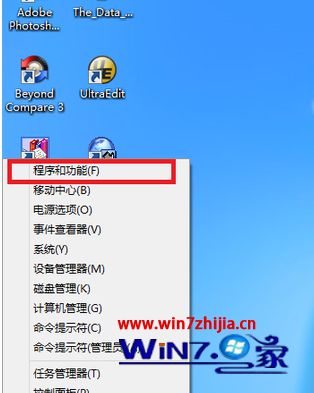
3、打开后 ,在所有程序里找到Microsoft Office Professional Plus 2013,选中,点击上方的更改;

4、软件弹出“更改Microsoft Office Professional Plus 2013的安装”的窗口,其中选择“添加或删除功能”,点击“继续”;

5、在进入到功能选择后,找到skydrive pro,点击前方的下拉三角箭头,找到“不可用”,选择,lync2013如上设置;


6、选择完毕后,点击窗口右下角的“继续”,软件就会自动配置;
7、配置完毕后,该窗口会提示:已完成Microsoft Office Professional Plus 2013配置。要使您所做的更改生效,请退出并重新启动任何打开的office程序,如下图所示,至此,就删除了Microsoft Office Professional Plus 2013中的skydrive pro 和lync功能。
系统推荐
 999宝藏网ghost_W8.1_64位_绝对装机版_2016.07
999宝藏网ghost_W8.1_64位_绝对装机版_2016.07
 番茄花园Ghost Win8.1 x64 特别装机版v2019年05月(无需激活)
番茄花园Ghost Win8.1 x64 特别装机版v2019年05月(无需激活)
 番茄花园Ghost Win8.1 x64 特别装机版v2019年05月(无需激活)
番茄花园Ghost Win8.1 x64 特别装机版v2019年05月(无需激活)
- 番茄花园Ghost Win8.1 X64 快速装机版V2018年07月(免激活) 06-25
- 999宝藏网 GHOST W8.1 X64 快速装机版 V2015.03 03-04
- 【2014.09】电脑公司Ghost W8.1X64特别装机版(64位)系统 08-25
- 系统之家 Ghost W8.1 32位 体验装机版 2016.04 03-28
- 系统之家Ghost W8.1 32位 完美装机版 v2020.03 03-05
- 雨林木风Ghost_W8.1_64位(免激活)专业版_2016.07出品 07-09
- 雨林木风Ghost Win8.1 (X64)安全防护版V201701(激活版) 01-13
- 999宝藏网 GHOST W8.1 64位 专业旗舰版 v2015.09 09-06
- 雨林木风Win8.1 2019.10 32位 内部装机版 10-01
- 雨林木风Ghost Win8.1 X32 极速装机版2018年06月(激活版) 05-26
- 新萝卜家园Ghost Win8.1 64位 最新装机版2018年11月(免激活) 10-28
- 新萝卜家园 Ghost W8.1 64位 装机版 2016.07 07-01
- 深度技术 GHOST W8.1 64位 安全稳定版 2015.03 03-04
- 深度技术 Ghost W8.1 32位 装机版 2016.07 07-01
- 新萝卜家园Ghost Win8.1x86 稳定装机版2020.12(无需激活) 11-16
- 1 雨林木风 win10 32位 装机优化版 V2022.11
- 2 绿茶系统GHOST W8.1 32位 装机版 2016.08(永久激活)
- 3 新萝卜家园Whost W8.1 64位 装机版 2016.08(自动激活)
- 4 电脑公司Ghost Win8.1x86 全新装机版v2020.07月(自动激活)
- 5 中关村系统 Ghost W8.1 X64 电脑城装机版 2016.04
- 6 中关村系统GHOST W8.1 64位 装机版 2016.08(永久激活)
- 7 番茄花园Ghost Win8.1x86 最新装机版V2020.05月(完美激活)
- 8 番茄花园GHOST W8.1 64位 官方稳定版 2015.03
- 9 深度技术Win8.1 64位 经典装机版 2020.12
- 10 深度技术Ghost Win8.1 x32 精简装机版V2017.11月(完美激活)
- 1 电脑公司Ghost Win8.1 x64 精选纯净版2020.06(无需激活)
- 2 大地系统Ghost Win8.1x86 精选纯净版2019.01(永久激活)
- 3 雨林木风Window8.1 v2020.05 32位 热门纯净版
- 4 雨林木风Ghost Win8.1 32位 可靠纯净版 v2018.02(自动激活)
- 5 新萝卜家园Ghost Win8.1x86 全新纯净版V202011(免激活)
- 6 系统之家Windows8.1 64位 快速纯净版 v2020.03
- 7 番茄花园Ghost Win8.1x86 经典纯净版v2019.01(永久激活)
- 8 中关村Ghost Win8.1 (X64) 万能纯净版2018V01(免激活)
- 9 深度技术Ghost Win8.1x86 好用纯净版2021V03(激活版)
- 10 电脑公司Ghost Win8.1 x64 家庭纯净版v2021年05月(免激活)
- 1 笔记本通用Ghost W8.1 32位 可靠装机版 2016年09月
- 2 华硕笔记本&台式机 Ghost W8.1X64专业装机版 v2014.11
- 3 中关村Ghost Win8.1 X32位 特别笔记本通用版V201702(免激活)
- 4 华硕笔记本&台式机专用系统 GhostW8.1 X86专业版(32位)2014.08
- 5 惠普系统 Ghost W8.1 X86 专业装机版 v2014.10
- 6 U启动Ghost Win8.1 x32 笔记本通用版2017v04(免激活)
- 7 Ghost W8.1 64位 笔记本通用版 V2016.09(自动激活)
- 8 电脑店Ghost Win8.1 (64位) 笔记本通用版2018V06(激活版)
- 9 老毛桃Ghost Win8.1 X64位 大神笔记本通用版2017年02月(自动激活
- 10 2345系统Ghost Win8.1 x32位 笔记本通用版2018.10月(免激活)
